El Samsung Galaxy S10 es un teléfono increíble con mucho que amar, pero algunas de sus tecnologías más nuevas no son perfectas. En esta guía, analizaremos los problemas del escáner de huellas dactilares del Galaxy S10 y le mostraremos cómo hacerlo más preciso. Ya sea que siga obteniendo “no coincidencias”, lecturas falsas u otros problemas, estamos aquí para ayudarlo.
A diferencia de sus teléfonos anteriores, el Galaxy S10 tiene un nuevo escáner ultrasónico de huellas dactilares debajo de la pantalla, dentro del teléfono. El sensor envía señales ultrasónicas que pueden leer los bordes únicos de una huella dactilar. Y aunque es realmente agradable de ver y usar, como algo sacado de las películas, tiene algunos problemas.
Con solo unos minutos de tiempo y dos trucos simples, podemos ayudarlo a hacer que el escáner de huellas dactilares Galaxy S10 sea más preciso y funcione cada vez, más rápido, sin mencionar más seguro. Así es cómo:
Entrene su impresión sosteniendo el teléfono de forma natural, no directamente como esta imagen
Cómo solucionar problemas del escáner de huellas dactilares Galaxy S10
Ir Configuraciones > Biometría y seguridad> Huellas digitales> y borra tus dedos guardados
Ahora, re añadir tu huella dactilar principal de nuevo pero sostener el teléfono de forma natural y no como Samsung lo muestra en la pantalla
Completar todo el proceso y ya está listo (haga esto después de agregar / quitar un protector de pantalla) Para una mejor precisión hazlo otra vez, agrega el mismo pulgar Tres veces
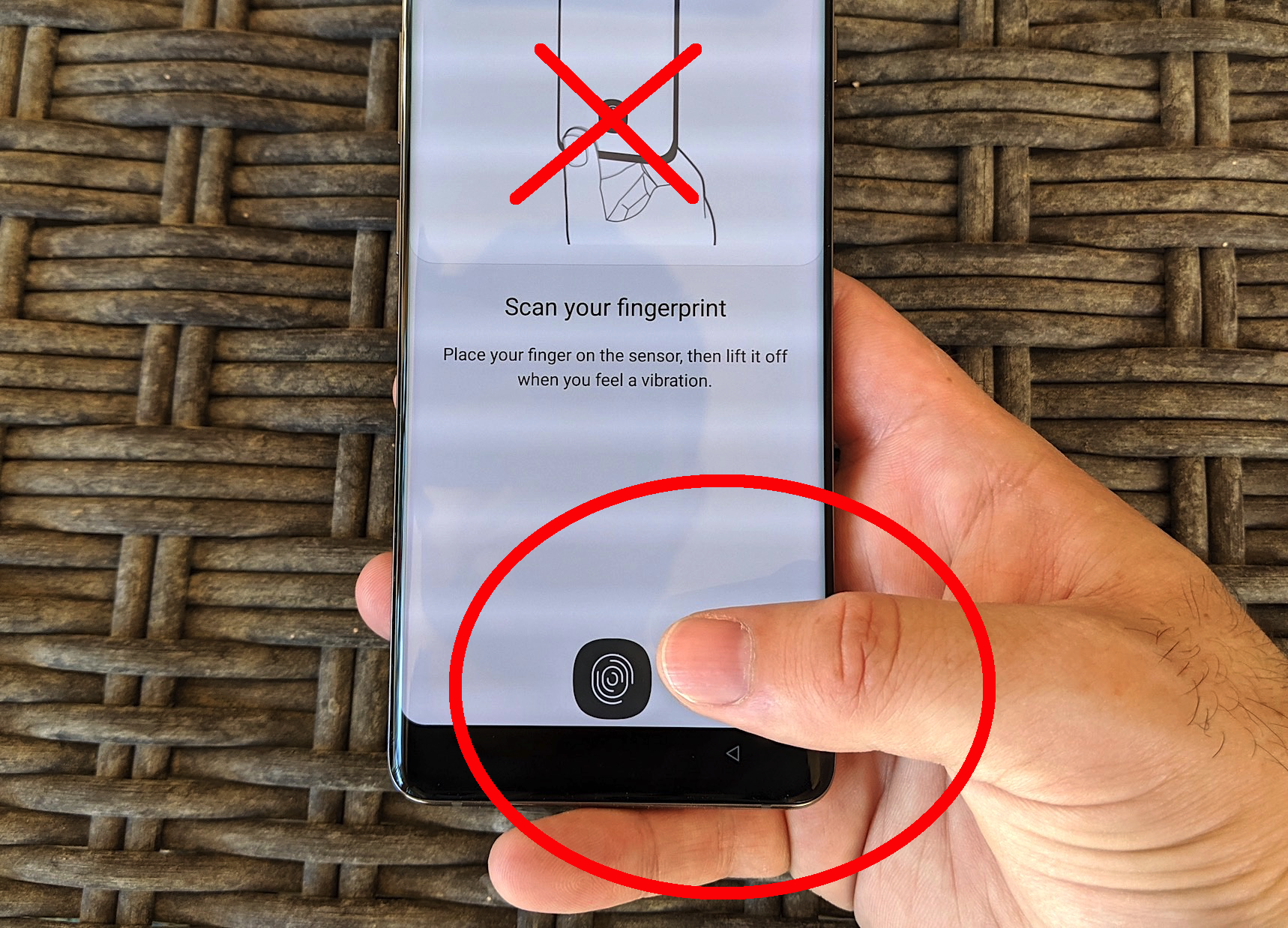
No escanee su huella digital como sugiere Samsung en el mensaje en pantalla, como puede ver en la imagen de arriba. NUNCA sostenga el teléfono de esa manera durante el día. Cuando registre su huella digital, sostenga el teléfono como lo hace normalmente. Lo más probable es que eso signifique en su mano derecha con el pulgar entrando desde la parte inferior derecha del teléfono.
Guarde completamente su dedo principal tres veces, y luego revisará el sistema en la configuración para ver cuál de esos tres registros de huellas digitales es el mejor. Así es cómo:
Ir Configuraciones > Biometría y seguridad> Huellas digitales Toque Verificar huellas digitales agregadas
Escanee su dedo y vea cuál de los 3 lo imprime reconoce la mayoría
Dirá Huella digital 1, 2 o 3 Esta es su mejor escaneo, ahora puedes borrar los otros dos
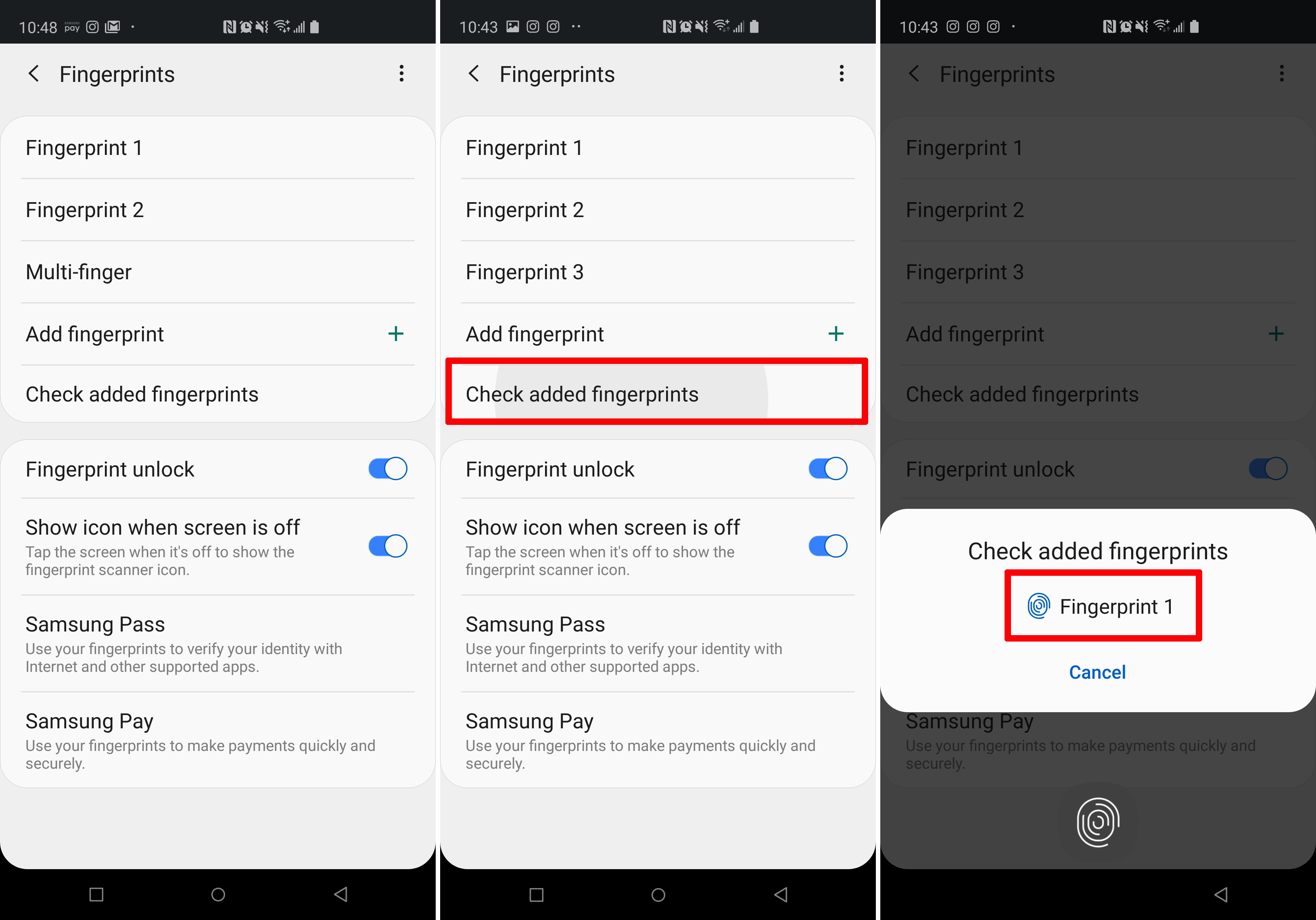
El primer escaneo tampoco es siempre el mejor, así que asegúrese de verificar cuál es el que más reconoce el sistema de autenticación del teléfono. No olvide eliminar los otros dos. Ahora ha agregado el mismo dedo varias veces y se ha quedado con el mejor.
Además, recomendamos a los propietarios que regresen y repitan este proceso para su pulgar izquierdo o secundario. Escanéelo completamente tres veces, luego conserve solo el mejor escaneo y elimine los otros dos.
Consejo adicional: Ahora, le quedan dos espacios más, ya que solo puede tener cuatro impresiones guardadas en total. Agrega una huella digital más. Solo que esta vez durante el escaneo puede hacer su pulgar derecho, pulgar izquierdo e incluso su dedo índice durante todo el proceso. Sí, un escaneo puede reconocer varios dedos. De esa manera, si el teléfono está sobre una mesa, puedo desbloquearlo con el pulgar o el índice. Esto le da a los dedos pulgar e índice una mejor oportunidad de desbloquear el teléfono rápidamente, en el primer intento y con extrema precisión.
Mientras estás aquí, echa un vistazo a estas 10 cosas interesantes que puede hacer el Galaxy S10. Luego, antes de ir, obtenga una funda de nuestra mejor lista de fundas para Galaxy S10.
